win7系統螢幕自動息屏時間如何調節
- WBOYWBOYWBOYWBOYWBOYWBOYWBOYWBOYWBOYWBOYWBOYWBOYWB轉載
- 2023-06-29 15:29:5810087瀏覽
win7系統螢幕自動息屏時間如何調整? 我們在使用電腦的時候,如果暫時離開,過了一會兒之後電腦就會自動息屏,這是因為我們設定了螢幕的自動息屏。如果你不想要息屏,或是想要去修改息屏的時間,都可以自己去進行相關更改的。很多小夥伴不知道怎麼詳細操作,小編下面整理了win7系統螢幕自動息屏時間調節教程,如果你有興趣的話,跟著小編一起往下看看吧!

win7系統畫面自動息屏時間調整教學
1、點選桌面左下角就可以開啟控制台。
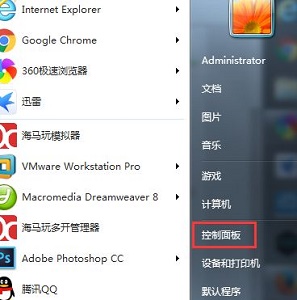
2、把右上角的檢視方式改為大圖示。
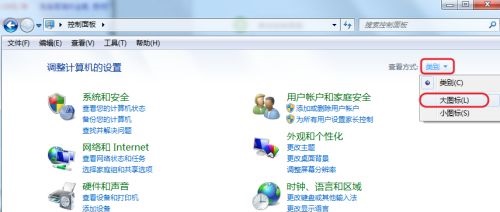
3、找到電源選項。
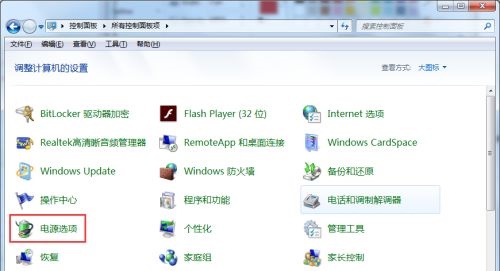
4、點選更改計畫設定。
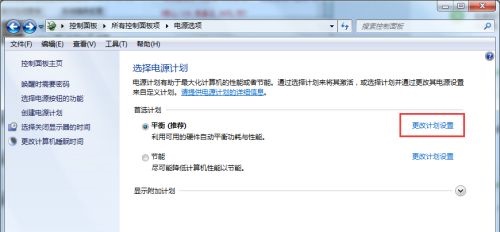
5、然後在圖示位置就可以更改息屏時間了,最後點選儲存修改即可。
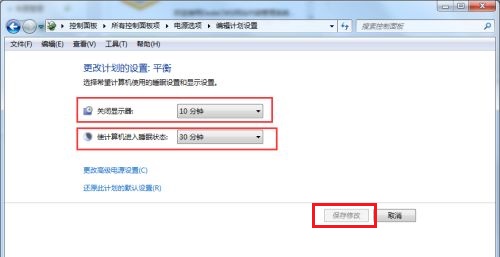
以上就是【win7系統螢幕自動息屏時間如何調節-win7系統螢幕自動息屏時間調節教程】全部內容了,更多精彩教程盡在本站!
以上是win7系統螢幕自動息屏時間如何調節的詳細內容。更多資訊請關注PHP中文網其他相關文章!
陳述:
本文轉載於:chromezj.com。如有侵權,請聯絡admin@php.cn刪除
上一篇:win7怎麼查看系統版本號下一篇:win7怎麼查看系統版本號

